-
0/10
برای گرفتن عکسهای خیرهکننده و جلب نگاههای مخاطبانتان حتما لازم نیست عکاس حرفهای باشید یا برای در دست داشتن دوربینهای فوق حرفهای پول هنگفتی بپردازید. تنها با یاد گرفتن ادیت حرفه ای عکس های اینستاگرام میتوانید آثار تصاویر جذابی خلق کنید که به بهبود تعامل صفحه شما کمک خواهند کرد.
اینستاگرام در حال حاضر یک پلتفرم بصری است، در واقع به این معنا که داشتن عکسهای باکیفیت منجر به داشتن تعامل بهتر با مخاطب میشود. خوشبختانه، با پیشرفت تکنولوژی گوشیهای هوشمند و فناوریهای متعدد، نیازی نیست که حتما یک عکاس حرفهای و باسابقه باشید تا محتوای جذابی در صفحه اینستاگرامتان قرار دهید. تنها ابزارهایی که نیاز دارید، گوشی هوشمند مجهز به دوربین، برنامههای ادیت عکس و یادگیری ترفندهای حرفهای ادیت است.
نکاتی که در ادامه ذکر شده اند در یادگیری ادیت حرفه ای عکس های اینستاگرم و توسعه مخاطبان صفحهتان و همچنین ایجاد یک برند تجاری موفق و قابل اطمینان میتوانند به شما کمک کنند.
۱. عکس باکیفیت بگیرید
حتی بهترین فیلترهای جهان نمیتوانند ایرادات فاحش عکسها را برطرف کنند. پس در مرحله اول، توصیه میشود که در گرفتن عکس دقت کافی به خرج بدهید.
عکاسی در نور طبیعی همیشه بهترین گزینه است، اما روشن کردن HDR mode در دوربین گوشی هنگام عکاسی در شب، عکاسی کلوزآپ و یا پرتره میتواند شما را به نتیجه مطلوب برساند. همچنین، بهتر است که هنگام عکاسی زوایای مختلف سوژه را امتحان کنید و چندین عکس متفاوت بگیرید. این کار به شما امکان میدهد هنگام بارگذاری عکسها گزینههای بیشتری داشته باشید. اگر برای خلاق بودن ایده و زمان کافی ندارید، میتوانید از عکسهای استوک استفاده کنید. سایتهای عکس استوک بسیاری وجود دارد که میتوانند در ایده گرفتن به شما کمک کنند.
نکته مهم: از همخوانی سایز عکس با فرمت اینستاگرام مطمئن شوید. اگر سایز عکسی که میگیرید خیلی کوچک باشد، ممکن است بعد از پست شدن تار و دانهای بهنظر برسد و هر چقدر آن را ادیت کنید مؤثر نیست. البته باید حواستان باشد که عکسهای اینستاگرام را بعد از پست کردن نمیتوانید ادیت کنید. عکسهایی با عرض 1080 پیکسل مناسب خواهند بود. اینستاگرام بهصورت پیشفرض عکس شما را کراپ میکند، اما میتوانید بهدلخواه خودتان عکس را به طول و عرض اصلیاش بازگردانید.
۲. آپلود عکس
اپلیکیشن اینستاگرام را باز کنید و روی آیکون مثبت (+) موجود در بالای سمت راست صفحه ضربه بزنید. با این کار منویی از عکسهای قابل آپلود کردن باز میشود. عکس مورد نظرتان را از گالری گوشی انتخاب کرده و سپس روی next ضربه بزنید.
۳. انتخاب فیلتر
در این مرحله، طیفی از فیلترهای مختلف در اختیار دارید که نورپردازی، رنگها، کنتراست، و وضوح تصویر را به شیوههای مختلفی تنظیم میکنند. برای مثال، فیلتر Gingham فضای عکس را صاف و یکدست میکند و یا فیلتر Inkwell عکس شما را به سیاه و سفید تغییر میدهد. برای پیدا کردن فیلتر مناسب هر عکس میتوانید پیشنمایش فیلترها روی عکس موردنظرتان را مشاهده کنید.
فیلتر Claredon مشهورترین فیلتر در میان کاربران اینستاگرام در سرتاسر جهان است که احساس صمیمیت بیشتر به دید بیننده القا میکند و کنتراست تصویر را بهصورت طبیعی بهبود میدهد.
همچنین، میتوانید شدت اثر هر فیلتر را با ضربه زدن برای بار دوم روی نام فیلتر و تنظیم کردن زبانه موجود از 0 (no effect) تا 100 (full effect) تغییر دهید.
۴. سفارشی کردن عکس با استفاده از ویرایشگر اینستاگرام
زبانه Edit در پایین صفحه سمت راست قابل مشاهده است. برای دسترسی به منو و مشاهده گزینههای ادیت عکس روی آن ضربه بزنید.
Adjust: برای تنظیم عکسهای کج و تغییر پرسپکتیوهای عمودی و افقی استفاده میشود.
Brightness: زبانهای برای روشن یا تاریک کردن عکسهاست.
Contrast: برای ایجاد تمایز میان بخشهای تاریک و روشن عکس بهکار گرفته میشود.
Structure: به بهبود جزئیات عکس کمک میکند.
Warmth: حرکت دادن این زبانه به سمت راست فضای عکس را با تشدید تن رنگ نارنجی گرم میکند. اگر زبانه را به سمت چپ حرکت دهید، تن رنگ آبی بیشتر شده و عکس سردتر بهنظر میرسد.
Saturation: برای تنظیم شدت رنگها استفاده میشود
Color: لایهای از رنگ را روی سایهها و یا هایلایتهای موجود در عکس اضافه میکند.
Fade: زبانه فید برای محو کردن عکس استفاده میشود. با استفاده از زبانه فید بهنظر میرسد که بخشهایی از عکس در نور آفتاب محو شده است.
Highlights: روشنترین قسمتهای تصویر را روشنتر یا تیرهتر میکند.
Shadows: تاریکترین بخشهای تصویر را روشنتر یا تیرهتر میکند.
Vignette: با استفاده از زبانه Vignette لبههای تصویر تیرهتر میشوند، که باعث میشود قسمت مرکزی تصویر بهواسطه کنتراست ایجاد شده روشنتر بهنظر برسد.
Tilt Shift: میتوانید نوع نقطه فوکوس تصویر را بهصورت radial و یا linear انتخاب کنید. تمام نقاط دیگر تصویر محو و تار میشود.
Sharpen: این گزینه جزئیات تصویر را تا حدودی برجستهتر میکند.
بعد از اتمام تغییراتی که میخواهید ایجاد کنید، روی Next در گوشه بالای صفحه ضربه بزنید.
۵. ویرایش عکسهای آلبومی بهصورت مجزا
اگر چند عکس را بهصورت آلبومی و یکجا پست میکنید، اینستاگرام به شما اجازه میدهد که هر عکس را بهصورت اختصاصی ویرایش کنید. روی آیکون نمودار ون در سمت راست پایین صفحه ضربه بزنید تا به گزینه ادیت مجزای عکسهای آلبومی دسترسی پیدا کنید.
اگر از این گزینه استفاده نکنید و تنها عکس اول را ویرایش کنید، اینستاگرام همان تغییرات را روی دیگر عکسها نیز اعمال میکند. در صورتی که عکسها در شرایط متفاوتی گرفته شده اند و ویژگیهای متفاوتی دارند، ویرایش جداگانه عکسها توصیه میشود.
۶. مرحله آخر: پست کردن عکس (میتوانید عکس را در اینستاگرام بهعنوان پیشنویس ذخیره کنید)
در نهایت، کپشن دلخواهتان را در زیر تصویر اضافه کنید و افراد و لوکیشنهای موردنظرتان را روی پست تگ کنید. روی Share ضربه بزنید تا عکس خارقالعادهتان را با بقیه به اشتراک بگذارید.
چند نکته مهم درباره ادیت حرفه ای عکس های اینستاگرام
اگر میخواهید عکسهایتان بسیار حرفهایتر از آنچه که تاکنون به نظر میرسیده دیده شود، نکات مهم دیگری وجود دارد که پیش از باز کردن عکس در خود اپلیکیشن باید آنها در نظر بگیرید. در ادامه به نکاتی اشاره میکنیم که در ویرایش حرفهای عکس بسیار اهمیت دارند.
تنظیم کردن پرسپکتیو و فوکوس عکس
ممکن است هنگام عکاسی تمام تلاشتان را کرده باشید که بهترین قاب را ثبت کنید، اما به هر دلیل دوربین تراز نبوده یا یک شی کوچک اضافی وارد کادر شما شده است. در موقعیتهای این چنینی، ابزارهای کراپ و تصحیح پرسپکتیو عکس به کمک شما خواهد آمد.
کراپ کردن عکس سادهترین روش برای تصحیح اشکالات در موقعیتهایی است که زمان کافی برای تکرار کردن فرایند عکاسی وجود ندارد. یک قانون نانوشته در این زمینه وجود دارد؛ اگر خط افق در عکس صاف ثبت شده است، عکس شما در بهترین حالت قرار دارد.
حواستان به نظم جزئیات موجود در عکس باشد
قبل از پرداختن به ویرایش رنگها و سایههای عکس، برای حذف کردن جزئیات اضافی در عکس از ابزار لکهبردار (spot-removing) در یکی از اپلیکیشنهای ادیت عکس استفاده کنید. پاک کردن جزئیاتی که تمرکز بیننده را برهم میزنند باعث میشود عکس شما در نهایت بهتر بهنظر برسد.
به طرحبندی کلی پستها در صفحه اینستاگرامتان دقت کنید
احتمالاً تا به حال هنگام بررسی پستهای یک صفحه در اینستاگرام متوجه شده اید که برخی صفحات تم و حس و حال مخصوص خودشان را دارند. برای رسیدن به یک طرحبندی کلی و تم بهخصوص برای صفحه اینستاگرامتان لازم است که میان رنگها و فیلترهایی که در عکسهایتان استفاده میکنید تناسب و پیوستگی ایجاد کنید. مطالعه ابتدایی مبانی رنگ و نور میتواند در پیدا کردن تناسب صفحه اینستاگرام به شما کمک کند.
از چندین ابزار ویرایش بهصورت ترکیبی استفاده کنید
هیچ قانونی در این زمینه وجود ندارد که فقط باید از یک اپلیکیشن ادیت عکس استفاده کنید. ممکن است چندین فیلتر را در چند برنامه ویرایش عکس مختلف بپسندید. بنابراین، میتوانید پیش از آپلود عکس در اینستاگرام از ترکیب چندین برنامه استفاده کنید.
معرفی ۱۰ اپلیکیشن جانبی برای ادیت حرفه ای عکس های اینستاگرام
تعداد زیادی اپلیکیشن ادیت عکس وجود دارد که به شما کمک میکنند عکسهایتان را برای پست کردن در اینستاگرام به بهترین نحو ویرایش کنید. در ادامه، محبوبترین برنامههای موبایلی ادیت عکس آورده شده اند.
Hootsuite Photo Editor
این ویرایشگر علاوه بر ادیت عکس، امکان زمانبندی و برنامهریزی برای آپلود عکسها در اینستاگرام را ارائه میکند. با ویرایشگر عکس Hootsuite میتوانید سایز عکسها را براساس قالب شبکههای اجتماعی از جمله اینستاگرام مجددا تنظیم کنید. همچنین، امکاناتی از جمله ویرایش نورپردازی و Saturation، استفاده از فیلتر و تنظیم نقطه فوکوس، استفاده از متن روی تصویر و موارد بیشتر را در خود دارد.
VSCO
اپلیکیشن VSCO حدود ۱۰ فیلتر را بهصورت رایگان به کاربران ارائه میکند. البته، در صورت خرید حساب کاربری بیش از ۲۰۰ فیلتر مختلف و جذاب را در اختیار خواهید داشت. این برنامه همچنین، ابزارهای پیچیده و حرفهای ادیت را داراست که در تغییر تنظیماتی مانند contrast، saturation، grain و fade به شما کمک خواهد کرد. ابزار recipes در برنامه VSCO به شما امکان میدهد که ترکیب ادیتهای مورد علاقهتان را ذخیره کنید.
A Color Story
گالری فیلترها، ۱۲۰ فیلتر مختلف و ابزارهای فوق حرفهای ادیت عکس، که تنها برای خورههای عکاسی کاربرد دارد، از جمله امکانات اپلیکیشن A Color Story هستند. اگر زیادی به عکاسی علاقهمند هستید، برنامه Color Story A پیشنمایشی از تم کلی صفحه اینستاگرام نیز به شما ارائه میکند تا بتوانید انسجام چشمنوازی در عکسهایتان ایجاد کنید.
Avatan Photo Editor
در کنار کتابخانهی کامل و جامع از افکت، استیکر، texture و فریمها در ویرایشگر عکس Avatan، ابزارهای روتوش چهره پراستفادهای در این اپلیکیشن وجود دارد. با استفاده از این ابزارها میتوانید پوست را صاف و یکدست کنید، نقاط تیره موجود در عکس را روشنتر کرده و همچنین جزئیات برهمزننده تمرکز در تصویر را بهسادگی حذف کنید.
Snapseed
جعبهابزار ویرایش عکس Snapseed توسط گوگل توسعهیافته است. میتوانید اپلیکیشن اسنپسید را در گوشی نصب کنید و هر زمان که لازم شد به آن مراجعه کنید. ابزار brush در این برنامه به شما امکان میدهد تا بدون دردسر saturation، brightness و warmth را تنظیم کنید.
Adobe Lightroom
اپلیکیشن ادوبی لایتروم نه تنها ویرایش تصویر روی موبایل یا حتی دسکتاپ را به فرایندی ساده برای شما تبدیل میکند، بلکه گزینهای مناسب برای کسانیست که از preset بهعنوان فیلتر استفاده میکنند.
ابزار هوشمند ویرایش عکس ادوبی لایتروم هم کار ویرایش ساختار کلی عکس و هم لایههای پسزمینه را آسان میکند. شاید تنها نقطه ضعف اپلیکیشن این باشد که برای دسترسی داشتن به بیشتر ابزارهای حرفهای ویرایش در لایتروم نیاز به اشتراک پولی دارید.
Afterlight
ویرایشگر تصویر افترلایت که بهعنوان مجموعه کاملی از فیلترها شناخته میشود، حاوی فیلترهای مرسومی است که توسط عکاسان ایجاد شده است. بنابراین، با نصب افترلایت هزاران گزینه از فیلترهای جذاب برای استفاده در اختیار دارید. ابزارهای پیشرفته و جذاب بسیاری که افترلایت به شما ارائه میکند باعث میشود که عکسها مانند صحنههایی از یک فیلم بهنظر برسند.
Adobe Photoshop Express
در واقع، سریعترین ورژن موبایلی موجود از برنامه ادوبی فوتوشاپ Adobe Photoshop Express است که از فناوری AI برای مدیریت کاهش نویز در تصاویر، روتوش، حذف موارد اضافی و نظمدهی به تصویر، تنها با چند ضربه متوالی کمک میگیرد.
TouchRetouch
اپلیکیشن TouchRetouch جادوییترین ابزاری است که برای تصحیح هرگونه جزئیات اضافی در عکس شما وجود دارد. تنها چند ضربه نتیجهای خارقالعاده بهدست میدهد. برای استفاده باید حدود ۲.۷۹ دلار بپردازید، اما تنها با داشتن اپلیکیشن TouchRetouch دیگر نیازی به نگرانی درباره لکهها و اضافات عکس ندارید.
Facetune
اپلیکیشن ویرایش صورت Facetune توسط بیش از ۱۰۰ میلیون کاربر دانلود شده است. با استفاده از این برنامه میتوانید اشکالات صورت را بهطور طبیعی و با ظرافت ویرایش کرده و اجزای صورت را برجستهتر کنید. البته باید بهخاطر داشته باشید که در برجستهتر اجزای صورت نباید زیادهروی کنید. بسیاری از مخاطبان اینستاگرام نسبت به تغییراتی که اینفلوئنسرهای محبوبشان در عکسهای چهره ایجاد میکنند دقت نشان میدهند و ممکن است عدم صداقت شما در عکسهایتان ذوق مخاطب را برای دنبال کردن صفحه شما کور کند.
حالا که با شیوههای صحیح ادیت حرفه ای عکس های اینستاگرام و همچنین برنامههای مفید ویرایش عکس آشنا شدید، تنها قدم باقی مانده انتخاب و دانلود چند برنامه جانبی است. برای بهبود پستها و ایجاد تعامل مؤثرتر با مخاطبان صفحهتان بهتر است که بهطور مداوم عکس بگیرید و عکسهایتان را ویرایش کنید تا با آزمون و خطا تجربه کافی در این زمینه را بهدست آورید.
مطمئن باشید که با رعایت کردن نکات بالا و استمرار در ادیت عکس میتوانید حساب اینستاگرامتان را به صفحهای بسیار جذاب تبدیل کنید.
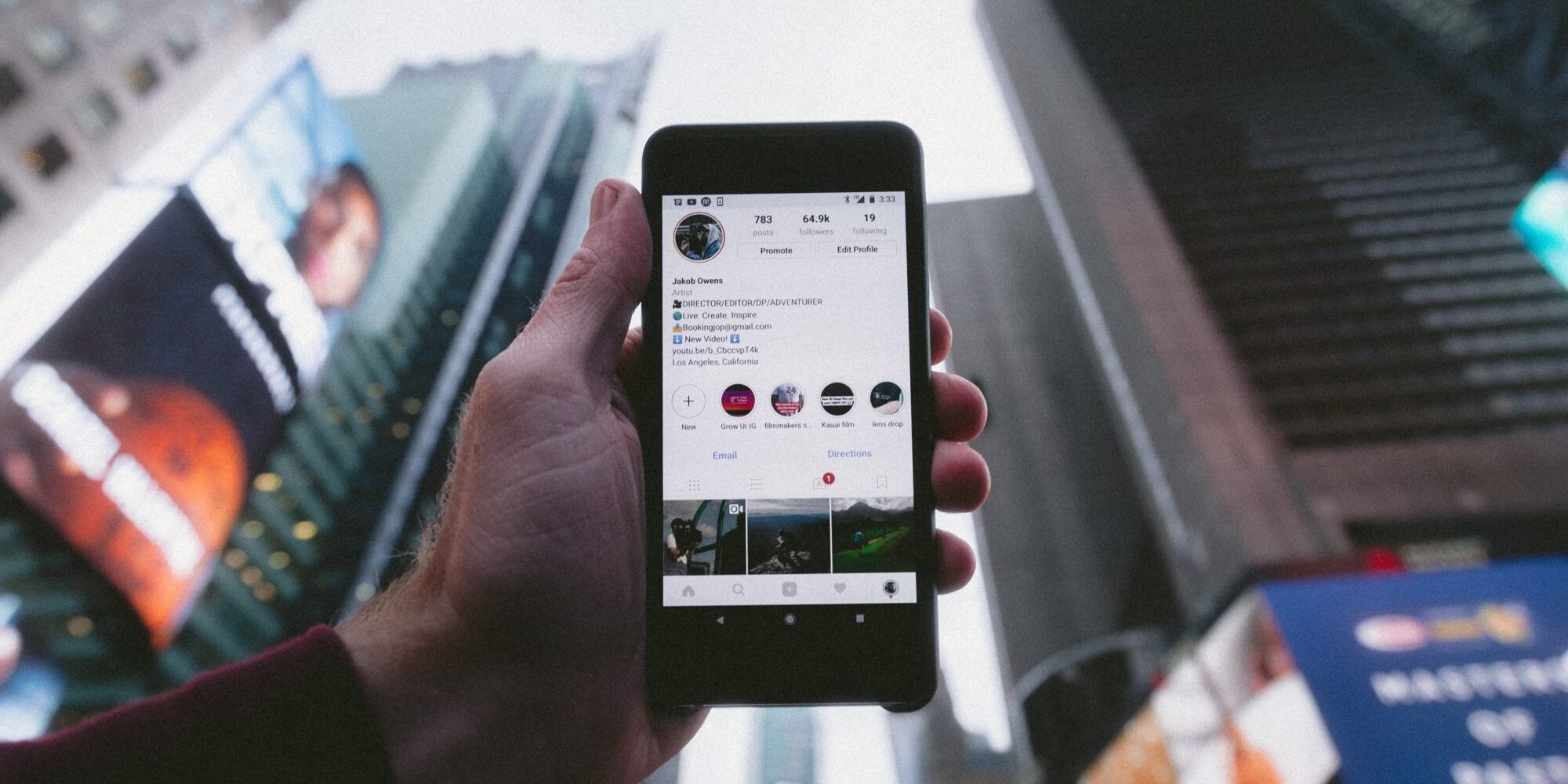

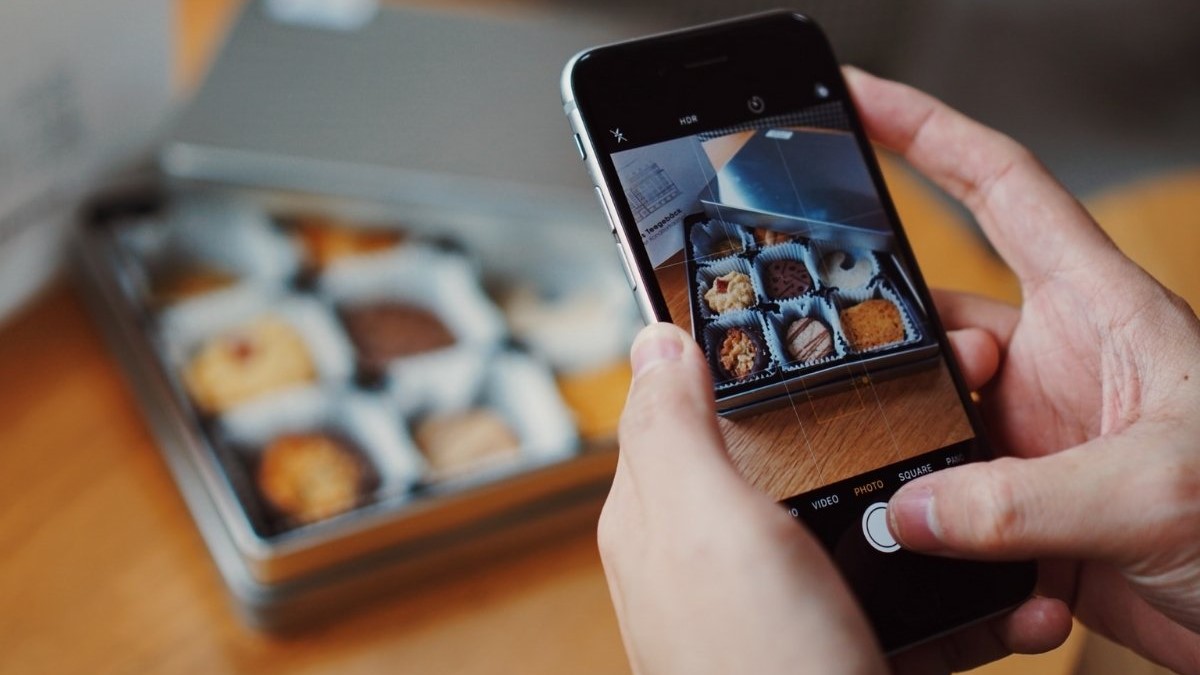
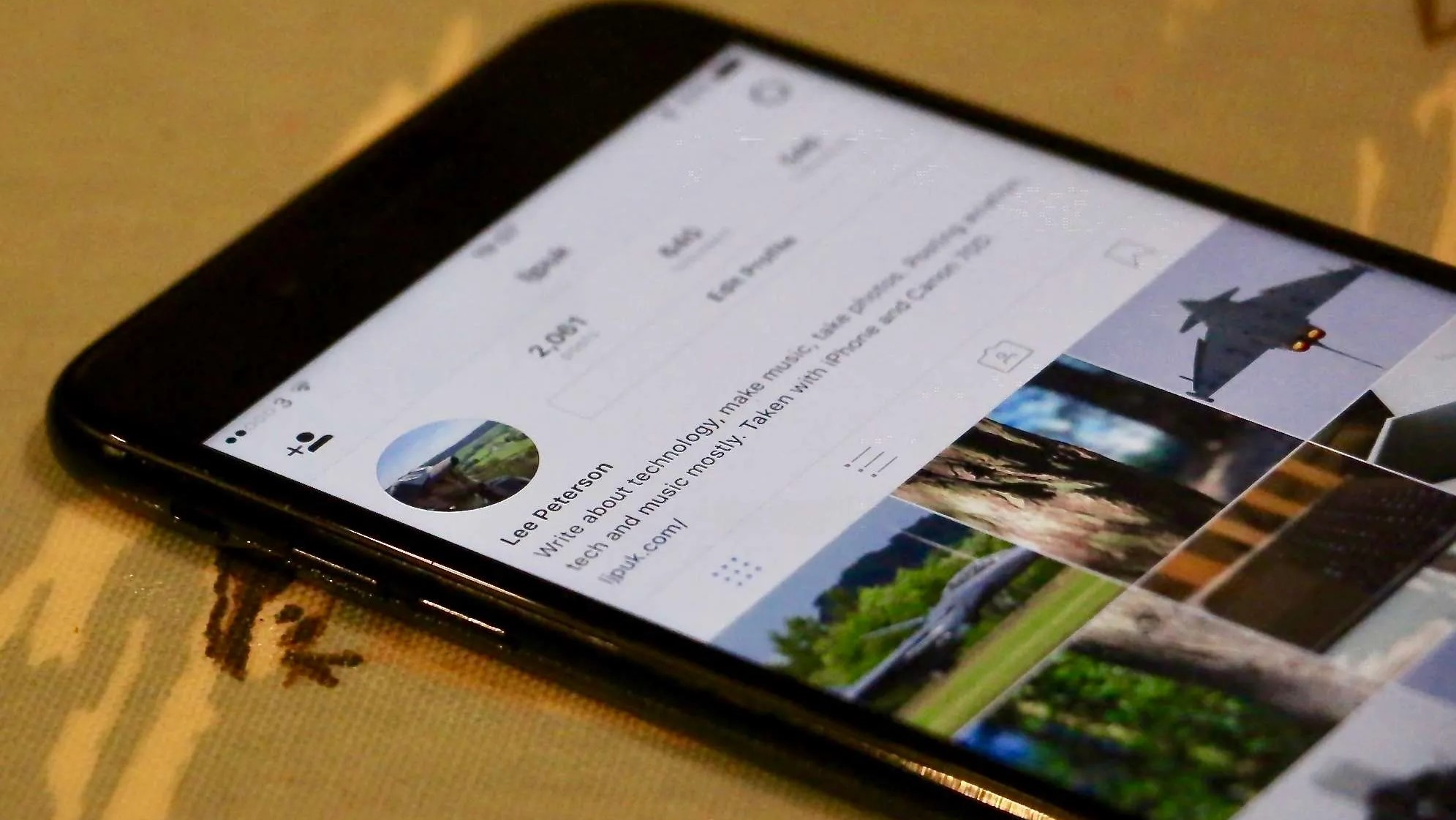

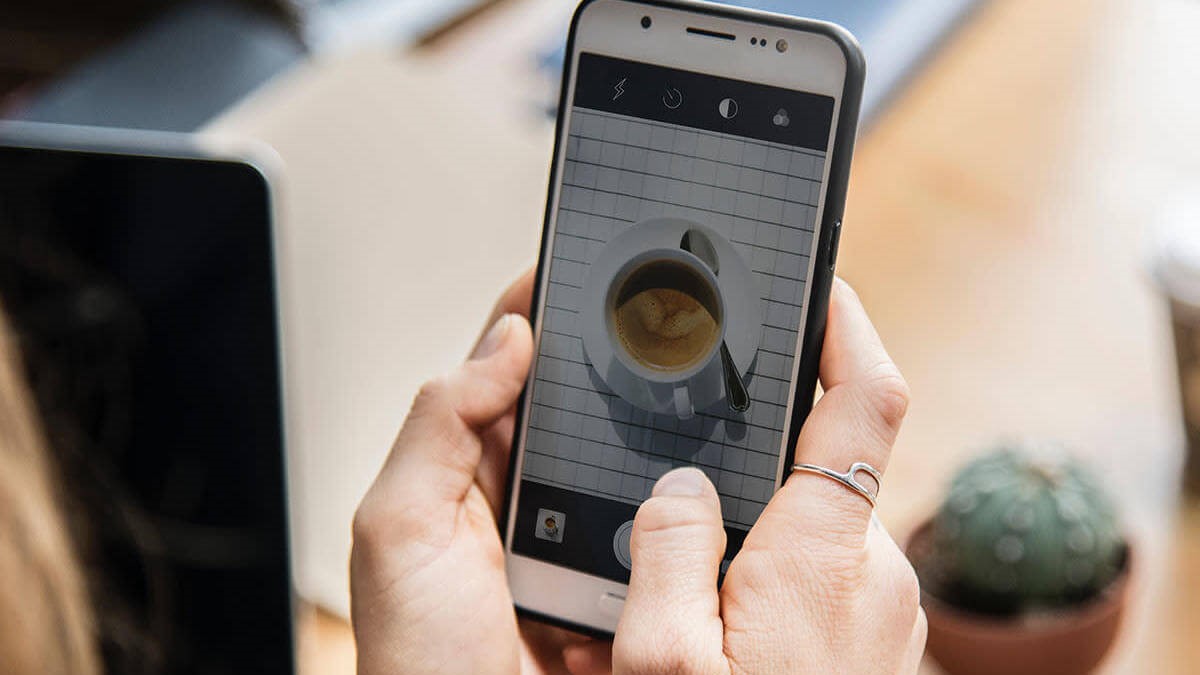
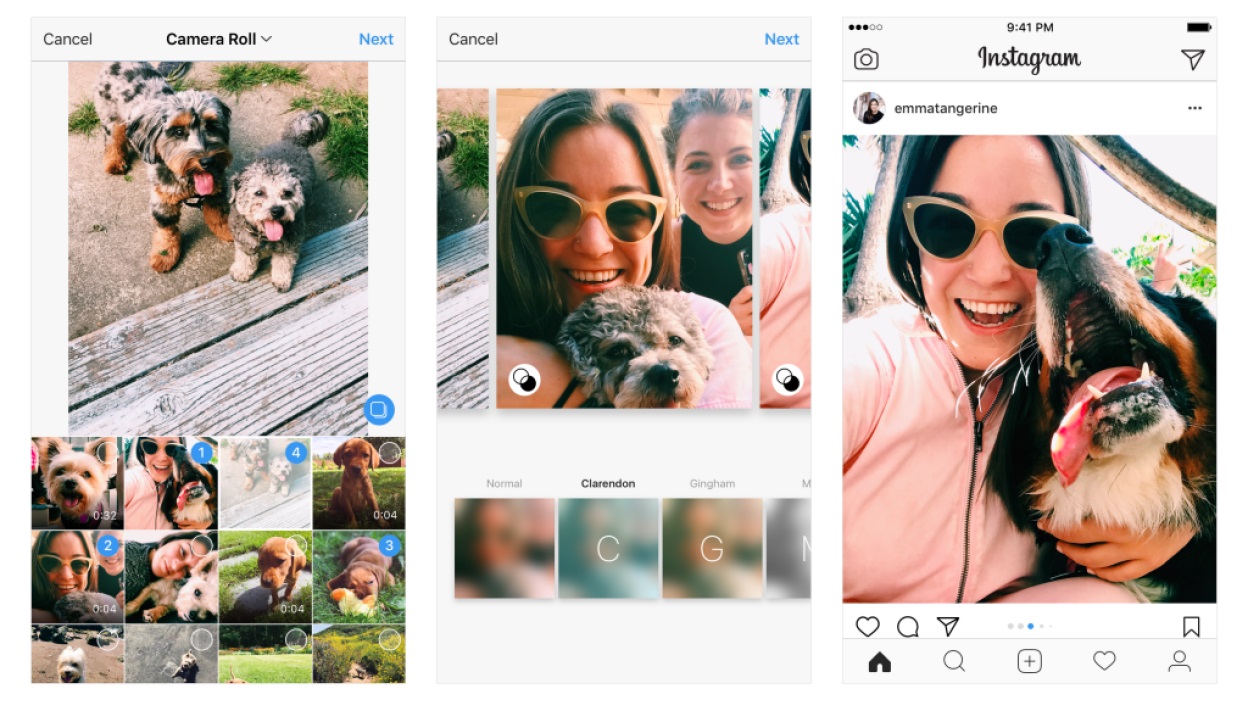

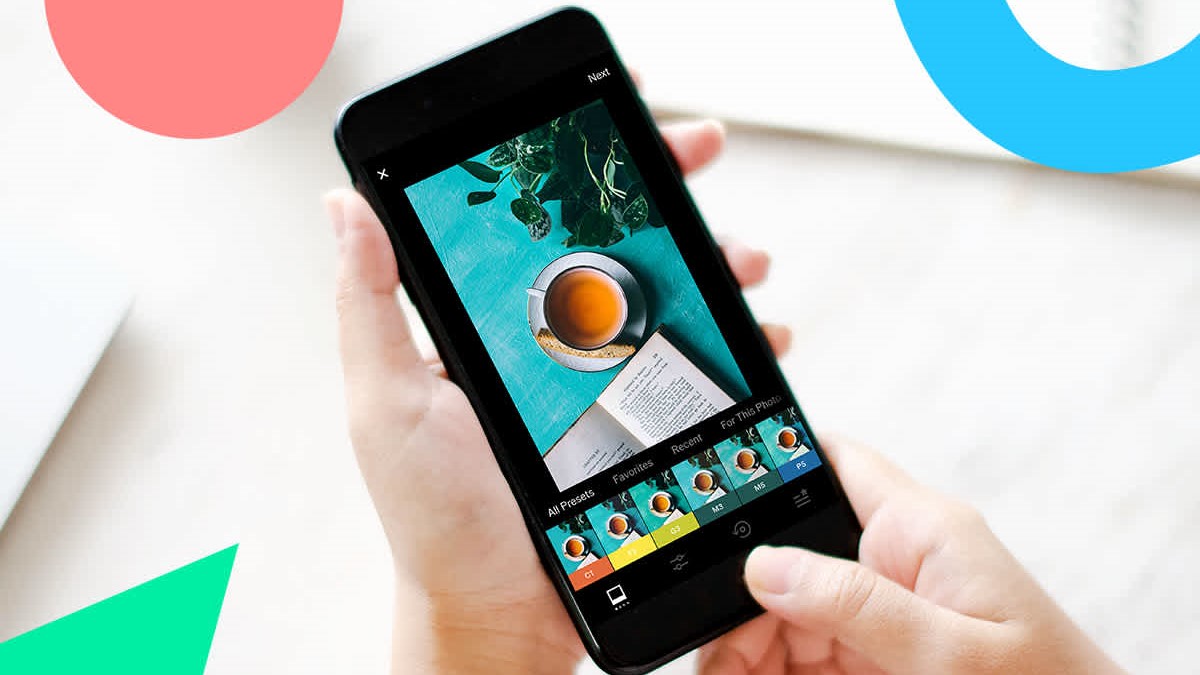
نظرات
دیدگاه خود را اشتراک گذارید